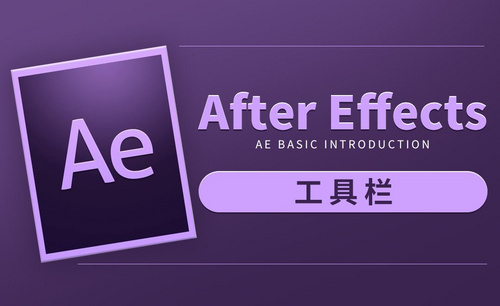PS标尺怎么调出来
在我们使用PS作图的时候,有时候需要一些图形、文字等元素的大小或者元素直接的距离非常的精确,那这个时候PS标尺就有了非常重要的作用。我们可以使用标尺,测量大小和距离,但是当我们新建画布之后,并没有看到标尺,那么PS标尺怎么调出来呢,接下来就一起来学习一下。
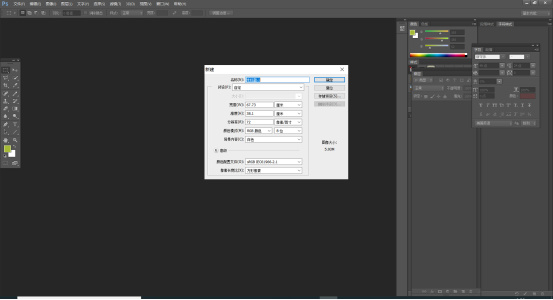
PS标尺怎么调出来
在我们使用PS作图的时候,有时候需要一些图形、文字等元素的大小或者元素直接的距离非常的精确,那这个时候PS标尺就有了非常重要的作用。我们可以使用标尺,测量大小和距离,但是当我们新建画布之后,并没有看到标尺,那么PS标尺怎么调出来呢,接下来就一起来学习一下。
1,首先,在电脑桌面找到ps程序,点击打开,之后,我们要新建一个窗口,点击“文件”,再点击“新建”,按照个人需求设置界面的大小和分辨率,之后点击确定。
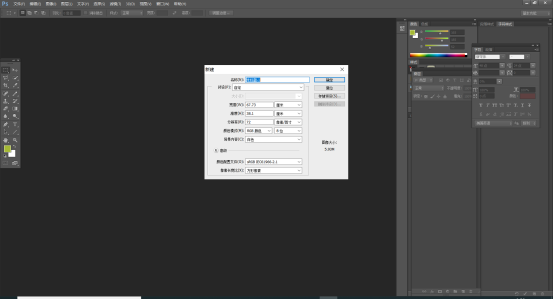
2,这时新的窗口界面已经生成了,我们如果要做一些精确度较高的图片时就需要利用标尺工具进行做标注或者确定图片的平齐和对正。
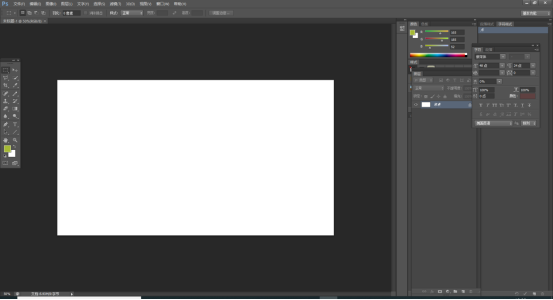
3,若要调出标尺工具栏,就需要点击上方任务栏中的“视图”,点击打开菜单,找到标尺,将标尺所在的栏打上对勾,这里小编已经打开了标尺,所以这里已经选中了。
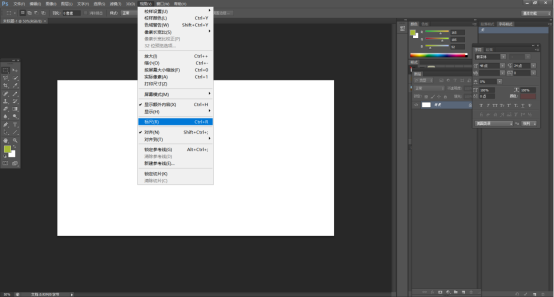
选择完成之后,这样我们的窗口旁边就有了标尺,另一种快速打开关闭标尺的方法是,就是按Ctrl+R。
通过以上步骤我们发现,PS标尺怎么调出来其实是一个非常简单的小问题。不管是打开或者关闭都是轻松点击菜单,或者通过快捷键就可以实现的,你学会了吗?熟练的使用标尺,可以让你的作品更加的严谨和美观,不妨在以后的工作中多多使用这个工具吧。
本篇文章使用以下硬件型号:联想小新Air15;系统版本:win10;软件版本:PS CS6。
PS标尺怎么调出来?
PS中的标尺可以很好的帮助小伙伴们对界面进行排版,方便实用,可以有效避免图片距离上出现很大的误差,因此在PS中经常会遇到标尺,但还是有小伙伴不熟悉怎么使用此功能,接下来我就教大家如何调出PS中的标尺。
1:首先,我们新建一个页面,点【文件】,新建一个窗口,如下图所示:
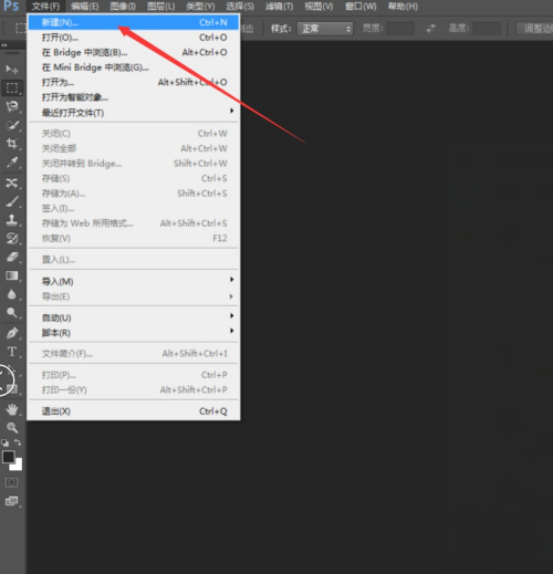
2:新建的大小可以根据自己做图的大小来设置,如下图所示。
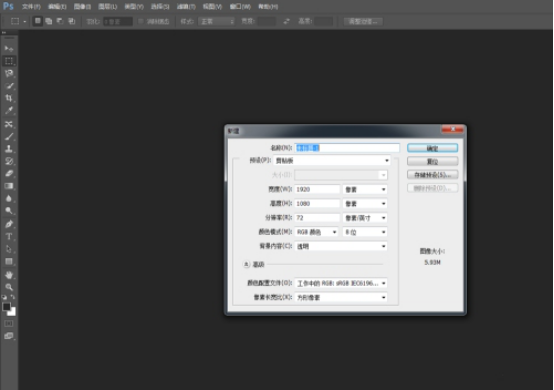
3:这时我们得到了一个新建好的框,但是边上是没有标尺的,对于一些要求高的图片,需要做到工整、对齐,这时就需要用到标尺,(可以看到图中红色线条圈出的地方没有标尺)!
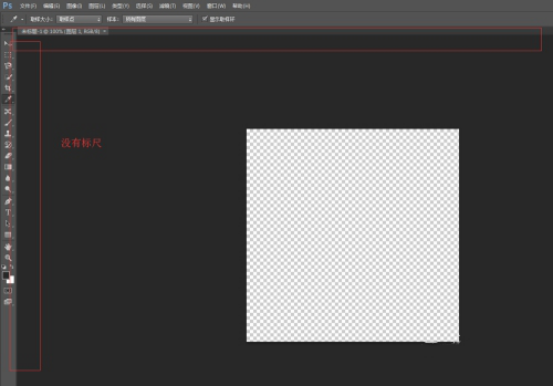
4:这时我们用鼠标选择【视图】,往下看,你就可以看到【标尺】的按键了。单击一下这个选项,这时候就会出现标尺了。
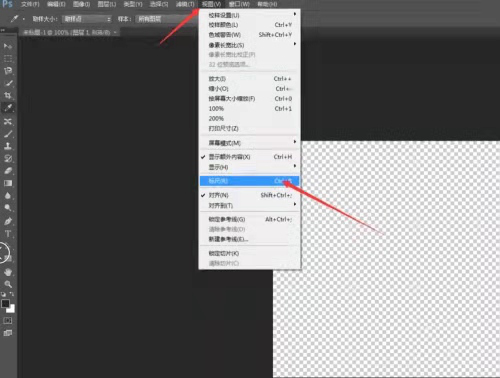
5:好了,现在再看你刚刚建好的窗口,边上是不是出现了刻度尺一样的东西,这就是标尺,(如图红色线条框选的地方)。
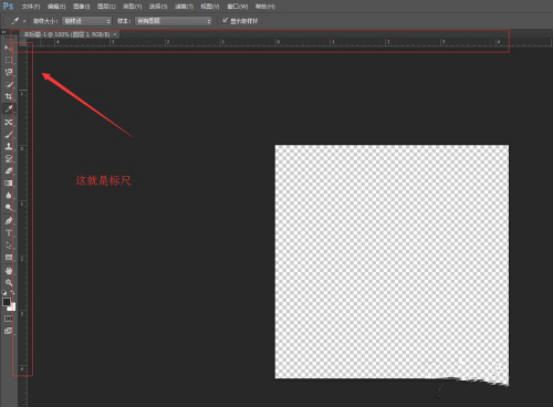
6:当然,除了点击视图找到标尺外,我们还有一种快捷的方式,CTRL+R 这个就是调出标尺的快捷方式,关闭标尺也是如此。

以上这些步骤就是在PS中怎么样快速的把标尺调出来,方法很简单,小伙伴们可以重复操作几次,很快就会熟练了,希望这个步骤可以帮到你!
本篇文章使用以下硬件型号:联想小新Air15;系统版本:win10;软件版本:Photoshop cs6